2025-07-17 22:45:36 • Abgelegt unter: PDF Kenntnisse • Bewährte Lösungen
Wenn Ihr bester Browser Google Chrome ist und Sie das Beste aus Ihren Erfahrungen mit PDFs herausholen wollen, dann ist dies genau das Richtige für Sie. Der PDF Highlighter Chrome ist ein großartiges Tool für Sie, wenn Sie zu den Personen gehören, die viele Webseiten ansehen und Ihre Arbeit kommentieren und highlighten müssen. Einige bieten sogar die Möglichkeit, Ihre Arbeit zur späteren Verwendung in PDF zu konvertieren. Diese Arbeit soll Ihnen helfen, PDFs in Chrome zu highlighten, aber das schließt nicht aus, dass Sie diese PDF-Tools auch in anderen Browsern verwenden können. Dieser Artikel enthält die 5 besten PDF-Highlighter Chrome-Erweiterungen und wie sie verwendet werden können, um unsere Off-Erfahrungen zu optimieren.
Die 5 besten PDF-Highlighter für Chrome
1. Kami
Kami kann sowohl als Erweiterung als auch als App auf Chrome verwendet werden. Kami bietet seinen Nutzern die Möglichkeit, Dokumente per Drag & Drop mit Anmerkungen zu versehen und gemeinsam zu nutzen. Abgesehen davon kann diese Chrome-Highlight-PDF-Erweiterung nicht nur auf Chrome, sondern auch auf anderen gängigen Browsern wie Firefox und Internet Explorer verwendet werden. Kami enthält verschiedene weitere Funktionen; alles, was Sie tun müssen, um Ihr PDF zu highlighten, ist einfach eine Datei in Kami abzulegen und diese Funktionen nutzen zu können. Die Highlight-Funktionen, die Kami bietet, umfassen: Hinzufügen von Kommentaren zu einem anderen Abschnitt Ihres PDF-Dokuments; ermöglicht es Ihnen, bereits vorhandene Zeichnungen auf Ihrem PDF zu löschen, die Sie nicht mehr benötigen; es ermöglicht Ihnen, auf Ihrer PDF-Datei zu zeichnen; es ermöglicht Ihnen, Ihre PDF-Datei in andere Anwendungen zu exportieren und auch zu drucken; Sie können Ihre gehighlightete PDF-Datei von Kami direkt an andere weitergeben.
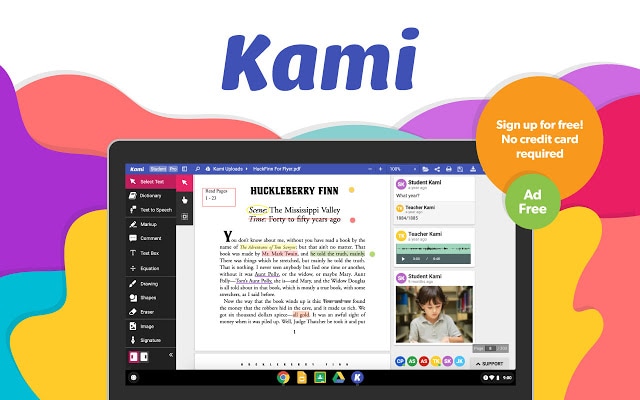
VORTEILE:
- Das Tool hat eine sehr einfache Benutzeroberfläche
- Es ermöglicht die Verwendung der Drag & Drop Option
- Es ermöglicht Ihnen, Dokumente zu teilen oder mit anderen Dokumenten zusammenzuführen
NACHTEILE:
- Andere PDF-Tools, die nichts mit Highlights und Anmerkungen zu tun haben, werden nicht angeboten
Erfahren Sie mehr über Kami >>
2. Xodo PDF Viewer And Editor
Dies ist eine PDF-Highlighter-Chrome-Erweiterung, die sowohl als voll funktionsfähige App als auch als Erweiterung für Chrome verwendet werden kann. Sie wird vor allem von Personen verwendet, weil sie so einfach zu bedienen ist und weil sie völlig kostenlos ist. Abgesehen von der Drag & Drop-Funktion ermöglicht es den Import von Dokumenten aus der Cloud oder von Google Drive. Sie können Ihre PDF-Dateien anzeigen, mit Anmerkungen versehen, bearbeiten und weitergeben, nachdem Sie die Markierungsfunktionen verwendet haben. Sie ermöglicht Ihnen auch die Zusammenarbeit und das Speichern Ihrer PDF-Dateien. Sie enthält verschiedene weitere Funktionen von Anmerkungen, die auch in Kami enthalten sind. Darüber hinaus kann der Benutzer aber auch Sätze oder Wörter in PDF-Dateien durchstreichen und unterstreichen. Sie erlaubt Ihnen, auf dem Dokument zu unterschreiben nachdem Sie dieses Dokument eingescannt haben.
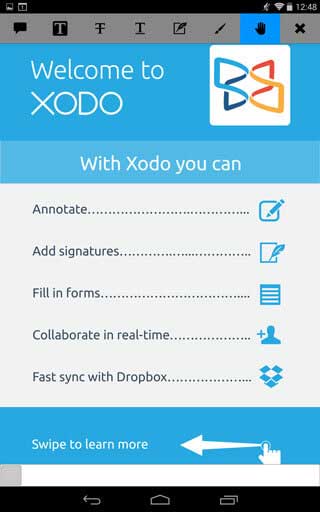
VORTEILE:
- Das Tool enthält weitere Funktionen, die für eine maximale Nutzung Ihrer PDF-Datei sorgen.
- Es kann kostenlos genutzt werden.
- Es hat eine sehr benutzerfreundliche Oberfläche
NACHTEILE:
- Die Nutzung von Funktionen wie Zusammenarbeit und Speichern von PDF-Dateien ist nur möglich, wenn Sie ein Konto bei xodo eröffnen.
Erfahren Sie mehr über den Xodo PDF Viewer und Editor >>
3. PDF Buddy
Das Hauptmerkmal von PDF Buddy ist, dass es die Anzeige und Bearbeitung Ihrer PDF-Datei im Vergleich zu anderen PDF-Highlighter-Chrome-Erweiterungen sehr einfach macht. Die Funktionen und die Arbeitsweise entsprechen denen des Microsoft Word-Editors, so dass Sie Ihre PDF-Datei ganz einfach auf verschiedene Arten bearbeiten können. Mit PDF Buddy können Sie praktisch alles tun, was Sie auch mit Microsoft Word tun können. Die Benutzer können Farben für die Schriftarten auswählen und verschiedene Absätze können mit unterschiedlichen Farben hervorgehoben werden. Es ermöglicht die Verwendung verschiedener Stile und Größen für unterschiedliche Schriftarten. Sie können Ihren Text auch fett oder kursiv formatieren. PDF Buddy verfügt über eine weitere bemerkenswerte Eigenschaft: Es wird mit einem Stift geliefert. Dieser Stift kann verwendet werden, um verschiedene Markierungen in Ihrer PDF-Datei vorzunehmen. Es ermöglicht das Hinzufügen von Symbolen und Formen (es wird mit Formen geliefert, aus denen Sie auswählen können) zu Ihrem Dokument. Die Formen und Symbole, die Ihrer PDF-Datei hinzugefügt werden, können auf jede gewünschte Weise angepasst werden.
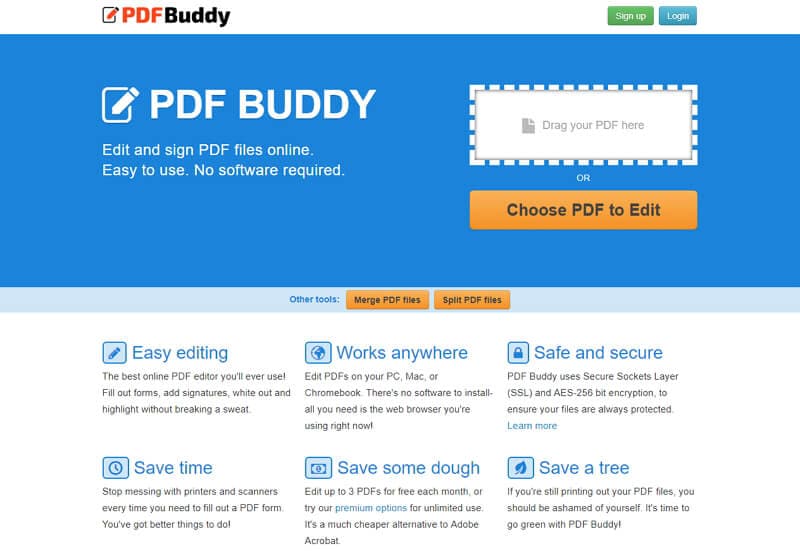
VORTEILE:
- Es kann kostenlos genutzt werden
- Es hat die einfachste Benutzeroberfläche, da es die Funktionen von Microsoft Word nutzt
- Es verfügt über Tools wie Formen und Symbole, die direkt in die Datei eingefügt werden können.
NACHTEILE:
- Wenn Sie kein kostenloses Konto bei PDF Buddy haben, können Sie keine Signaturen und Formen hinzufügen.
Erfahren Sie mehr über PDF Buddy >>
4. Hypothesis
Hypothesis ist eher für seine Vielseitigkeit bekannt. Es ist eine PDF-Highlighter-Chrome-Erweiterung, mit der Sie sowohl auf Ihrer Webseite als auch in PDFs arbeiten können. Es ist nicht so populär wie die vorstehend aufgeführte Chrome-Erweiterung für PDF-Highlighter, aber dennoch sehr nützlich. Die meisten Personen, die Hypothesis verwenden, tun dies mit WebPages. Die App ermöglicht es Ihnen, Notizen zu Webseiten hinzuzufügen, Antworten in der App zu entwerfen, bevor sie versendet oder verwendet werden. Sie ermöglicht den Nutzern, ihre Arbeiten zu organisieren, während sie die App verwenden und auch private und öffentliche Anmerkungen durch die Zusammenarbeit mit Freunden hinzuzufügen. Hypothesis hilft bei der Hervorhebung verschiedener Texte.

VORTEILE:
- Es kann verwendet werden, um direkt auf einer Webseite zu markieren
- Es kann verwendet werden, um Antworten zu formulieren
NACHTEILE:
- Es ist nicht sehr beliebt unter den Nutzern von PDF Highlighter Chrome
- Es enthält keine wichtigen Funktionen, die für PDF Highlighter Chrome wichtig sind.
- Es hat keine einfache Benutzeroberfläche.
Erfahren Sie mehr über Hypothesis >>
5. Yawas Web Highlighter
Der Yawas Web-Highlighter ist vor allem dafür bekannt, dass er verschiedene Farben für die Hervorhebung verschiedener PDF-Elemente bietet. Er enthält die wichtigsten Funktionen, die auch in anderen PDF-Highlighter-Chrome-Programmen verfügbar sind. Bei der Verwendung der Farbfunktionen in Yawas web kann man die Farben frei wählen. Der Zugriff auf die Funktionen erfolgt zumeist über das Kontextmenü und die meisten Funktionen werden mit den verfügbaren Tastenkombinationen verwendet. Er bietet die Möglichkeit, PDF-Dateien direkt bei der Verwendung mit Anmerkungen zu versehen, zu bearbeiten und anzuzeigen. Er ist besonders nützlich, wenn es um die Konvertierung von einem Dokument in ein anderes geht.
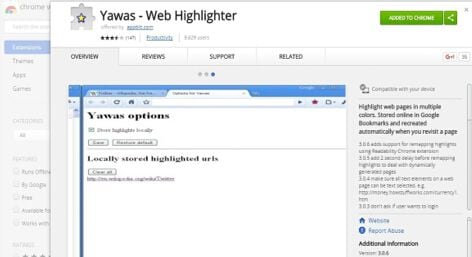
VORTEILE:
- Das Tool ist ganz einfach und unkompliziert
- Es ermöglicht den Nutzern eine Auswahl an Farben und während der Verwendung von Highlights
- Es kann kostenlos genutzt werden
NACHTEILE:
- Die Verwendung von Tastenkombinationen kann in manchen Fällen die Nutzung sehr erschweren
- Es erlaubt nicht die Verwendung moderner Funktionen, die bei anderen PDF-Highlighter-Chrome-Produkten zu finden sind.
Erfahren Sie mehr über den Yawas Web Highlighter >>
Bester PDF-Editor zum Hervorheben von PDF - PDFelement für Mac
Wenn es um Markierungsfunktionen für PDFs geht, dann ist die Markierung von PDF-Dateien die am häufigsten ausgeführte Funktion. Es kommt oft vor, dass man in einem PDF-Dokument sehr viel Inhalt zu lesen hat. Aus diesem Grund kann es schwierig werden, Texte oder Seiten zu finden, die genau die Informationen enthalten, die Sie suchen.
Am besten highlighten Sie den betreffenden Text oder die gesamte Seite, damit Sie ihn leicht wiedererkennen und zu ihm zurückkehren können. Darüber hinaus ist es auch möglich, Hervorhebungen aus PDF-Dateien zu entfernen, wenn Sie die Hervorhebung nicht mehr wünschen. Wenn Sie Ihre Texte in einem beliebigen PDF-Dokument hervorheben möchten, dann ist PDFelement für Mac ist Ihre beste Wahl.
PDFelement für Mac ist nicht nur der beste PDF-Editor für Mac, sondern wird auch für seine Markierungstools hoch geschätzt. Das Hervorheben kann Ihnen viel Zeit sparen, wenn Sie umfangreiche Dokumente studieren oder durchsehen. PDFelement für Mac ist ein hervorragender PDF-Editor mit der Möglichkeit, PDF-Dateien sehr einfach und schnell zu bearbeiten, mit Anmerkungen zu versehen und zu markieren. Das alles können Sie mit einem einzigen Programm erreichen. Das Markierungsinterface ist sehr einfach zu bedienen und liefert professionelle Ergebnisse. Zusätzlich bietet PDFelement für Mac die Möglichkeit, die Farbe des hervorgehobenen Textes zu ändern. Das bedeutet, dass Sie verschiedene Informationen in Ihrer PDF-Datei leicht auffinden können, ohne sie durcheinander zu bringen.
Gratis Testen oder PDFelement kaufen!
Gratis Testen or PDFelement kaufen!
PDFelement kaufen jetzt!
Buy PDFelement jetzt!
Empfohlene Artikel
- Top 5 PDF-Highlighter Chrome-Erweiterungen
- 15 Beste Alternative zu Windows 7
- Top 10 Windows 7 Probleme und Lösungen

 100% sicher | Werbefrei | Keine Malware
100% sicher | Werbefrei | Keine Malware
Noah Hofer
staff Editor
Comment(s)